Page 1
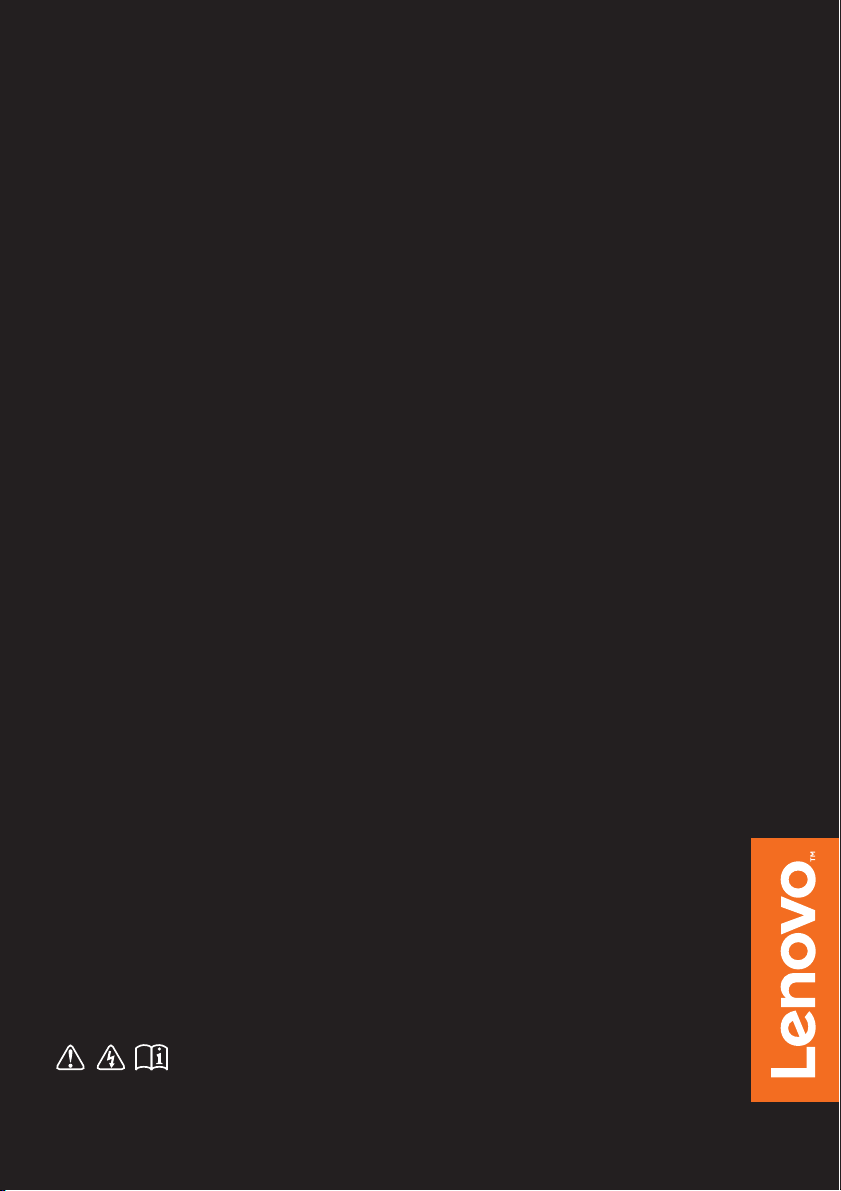
ಢඳഉࠜ׆ୢডࡣছඑܤ
ୢճාࢫண૬୨࣪ࠜคૈ
Lenovo
ideapad 300S-14ISK
ideapad 500S-14ISK
ডࡣছ
Page 2
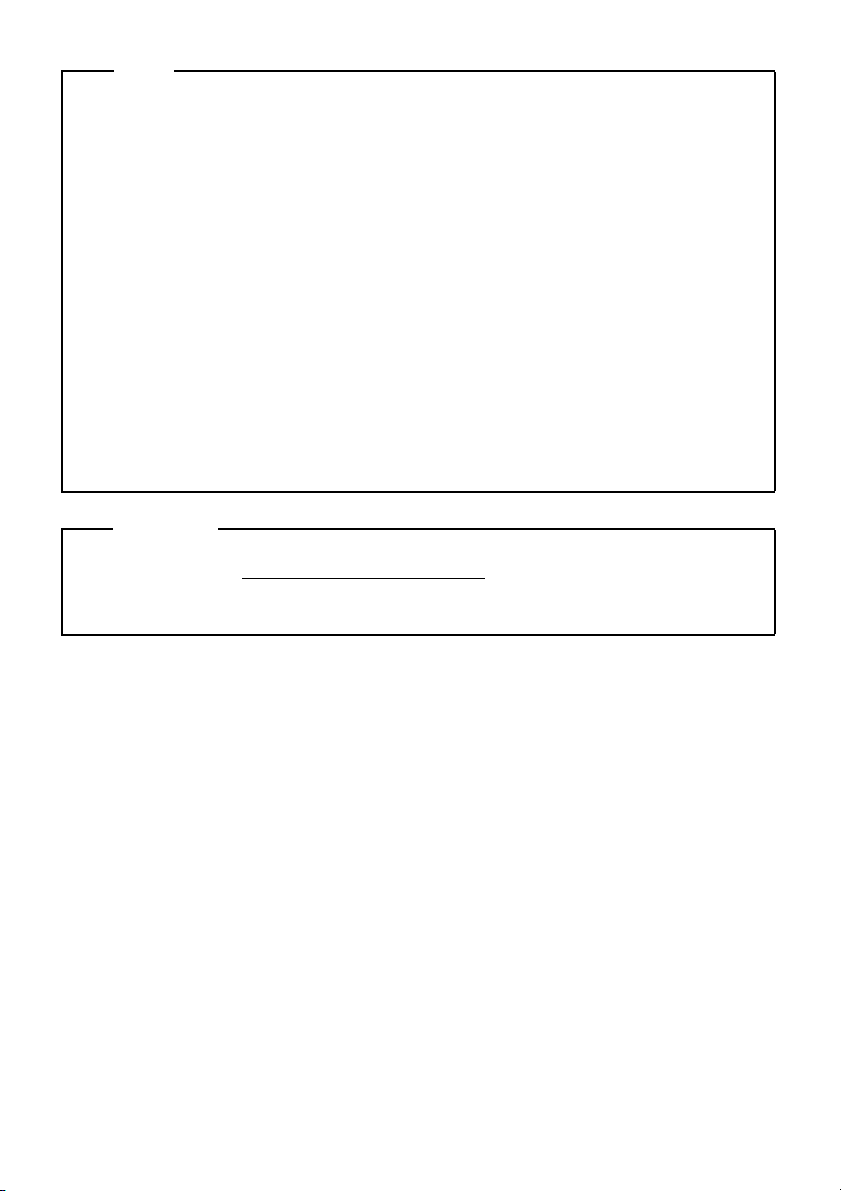
• 이 제품을 사용하기 전에 Lenovo
안전 및 일반 정보 안내서
를 먼저 읽어
보시기 바랍니다 .
• 본 사용 설명서에 나오는 일부 설명은 Windows
®
10 사용을 전제로 하므
로 다른 Windows 운영 체제를 사용할 경우 , 일부 기능은 다소 달라질 수
있습니다 . 다른 운영 체제를 사용하는 경우 일부 기능이 작동하지 않을
수 있습니다 .
• 본 사용 설명서에 나오는 기능은 대부분의 모델에 공통되는 기능입니다 .
설명된 일부 기능을 컴퓨터에서 사용할 수 없거나 또는 이 사용 안내서에
설명되어 있지 않은 기능이 컴퓨터에 포함
되어
있을 수 있습니다 .
• 본 설명서에 사용된 도해는 특별한 언급이 없는 한 Lenovo ideapad 300S-
14ISK 의 그림입니다 .
• 본 사용 설명서의 도해는 실제 제품과 다를 수 있습니다 . 실제 제품을 참
조하십시오 .
• 자세한 내용은 http://support.lenovo.com
에서 Guides & Manuals 를
참조하십시오 .
참고
규제 사항
초판 (2015 년 7 월 )
© 저작권 Lenovo 2015.
Page 3
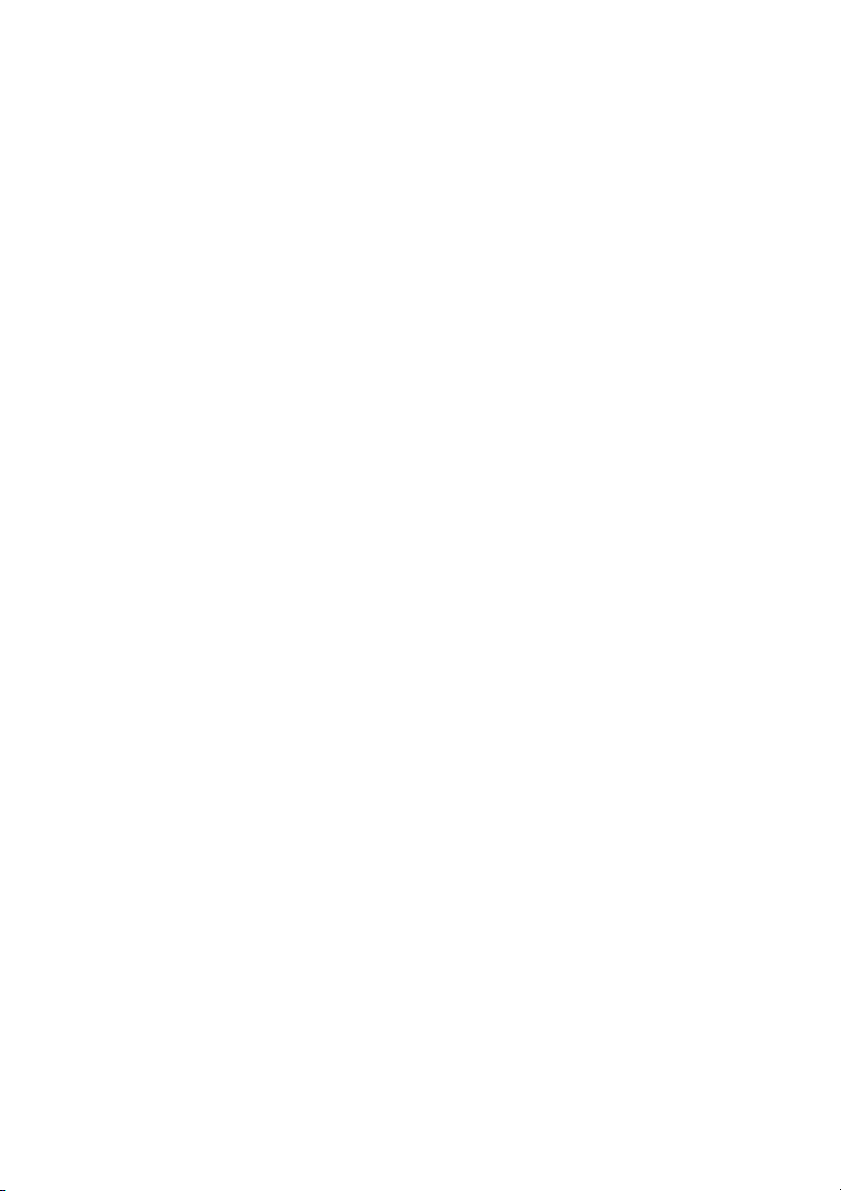
목차
1 장 . 컴퓨터 따라잡기 .............................................................................1
윗면 ...............................................................................................................................1
왼쪽 측면 보기 .............................................................................................................5
오른쪽 측면 보기 .........................................................................................................9
밑면 .............................................................................................................................10
2 장 . Windows 10 사용 시작 ................................................................ 11
최초 운영 체제 구성 ..................................................................................................11
운영 체제 인터페이스 ...............................................................................................11
컴퓨터를 절전 모드로 설정하거나 시스템 종료 ....................................................14
무선 네트워크에 연결 ...............................................................................................16
Windows 도움말 ......................................................................................................17
3 장 . Lenovo OneKey Recovery 시스템 .............................................18
4 장 . 문제 해결 ......................................................................................20
자주 묻는 질문 (FAQ) ..............................................................................................20
문제 해결 ....................................................................................................................23
등록 상표 ................................................................................................26
i
Page 4
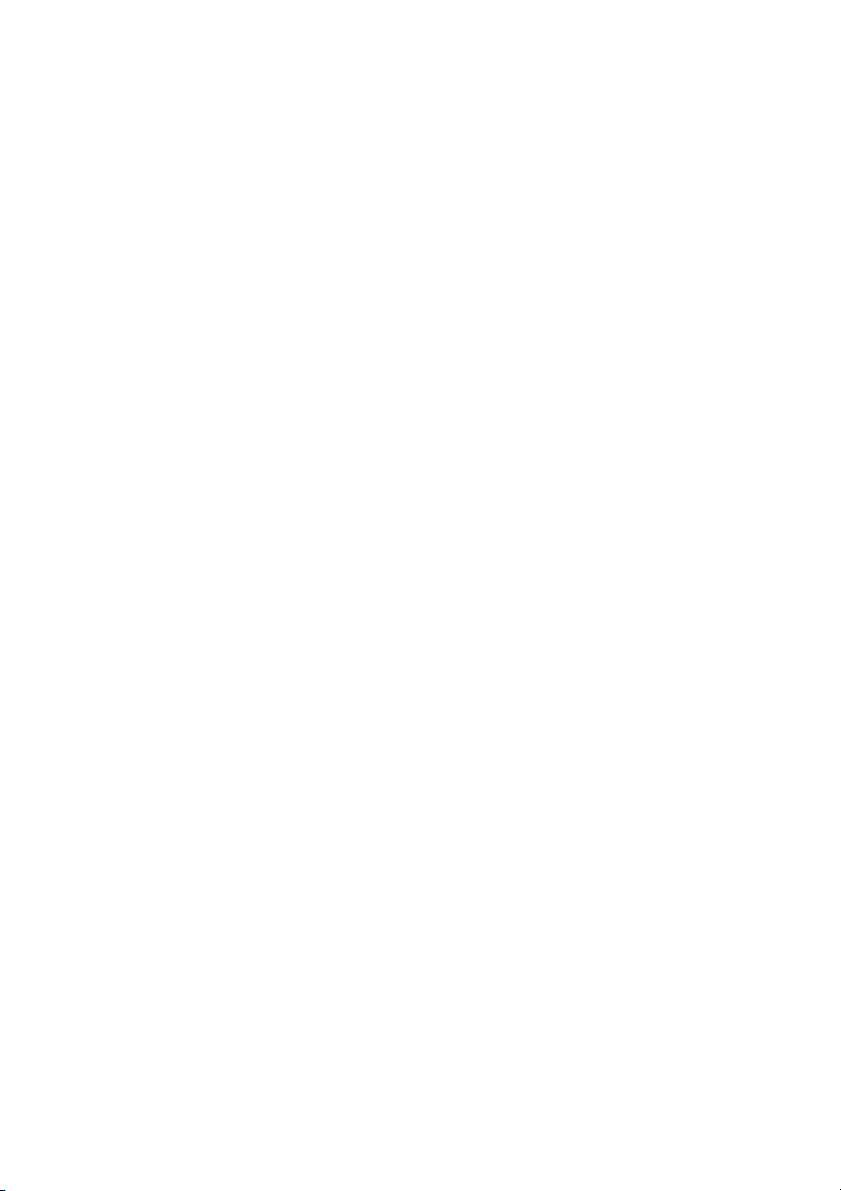
Page 5
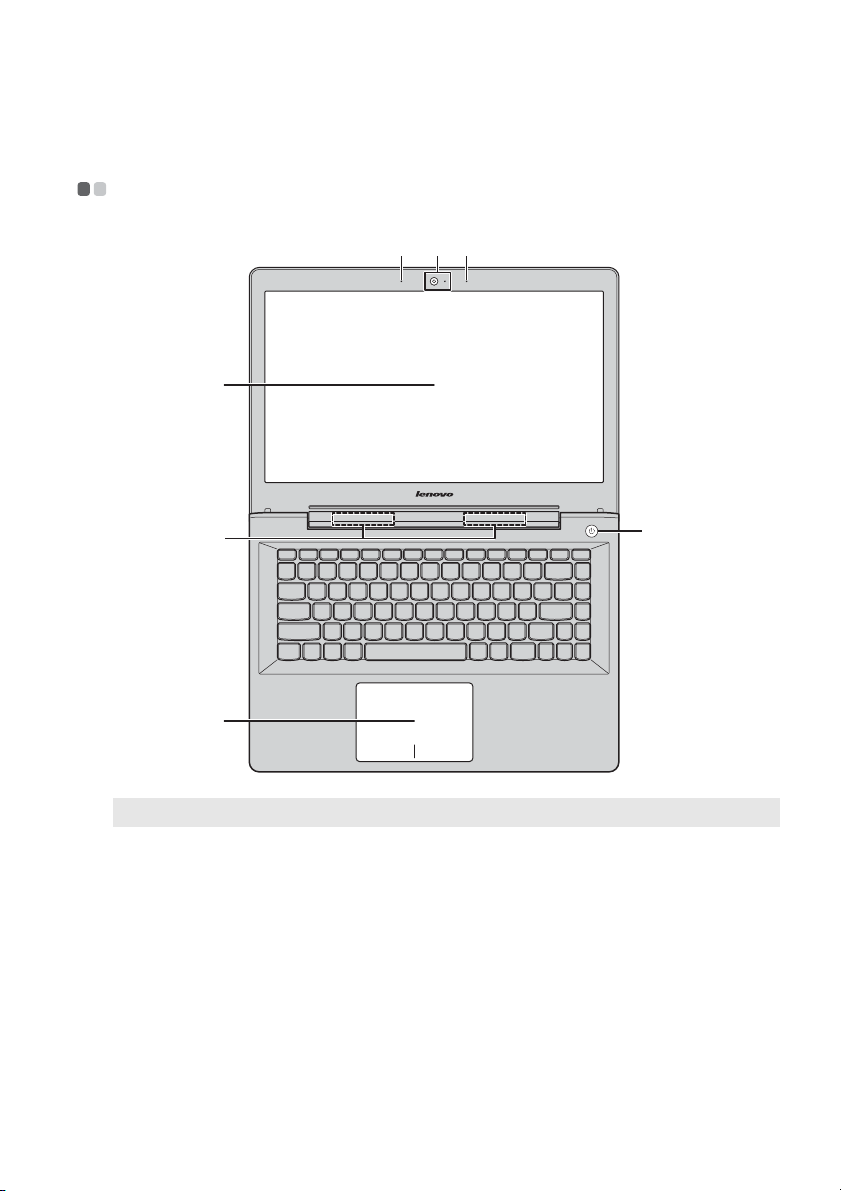
1 장 . 컴퓨터 따라잡기
윗면 - - - - - - - - - - - - - - - - - - - - - - - - - - - - - - - - - - - - - - - - - - - - - - - - - - - - - - - - - - - - - - - - - - - - - - - - - - - - - - - - - - - - - - - - - - - - - - - - - - - - - - - - - - - - - - -
b b
a
c
d
e
f
참고 :점선으로 표시된 영역은 겉에서 보이지 않는 부분을 나타냅니다 .
주의 :
• 디스플레이 패널을 180 도 이상 열지 마십시오 . 디스플레이 패널을 닫을 경우 디스플레이 패
널과 키보드 사이에 펜이나 기타 물체가 끼지
패널이 손상될 수 있습니다 .
않도
록 하십시오 . 그렇지 않으면 디스플레이
1
Page 6
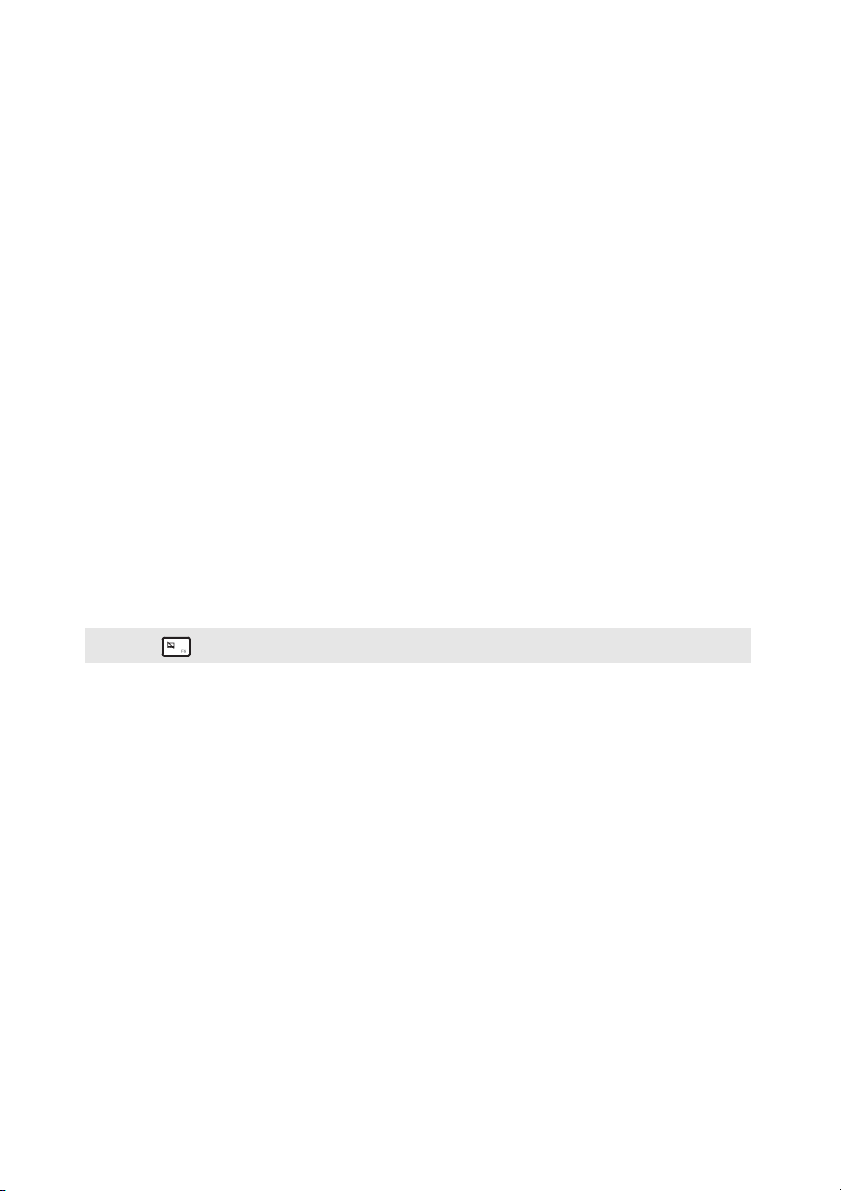
1 장 . 컴퓨터 따라잡기
a
내장 카메라 ( 특정
화상 통신용 카메라를 사용합니다 .
모델만 해당 )
b
내장 마이크
c
컴퓨터 디스플레이
d
무선 LAN 안테나
e
전원 버튼
f touch pad
참고 :F6 () 을 누르면 터치 패드를 활성화 / 비활성화할 수 있습니다 .
화상 회의 , 음성 내레이션 또는 오디오 녹음 용으로 사용할
수 있습니다 .
LCD 디스플레이에 LED 백라이트가 장착되어 있어 화면이
선명합니다 .
무선 LAN 어댑터에 연결하어 무선 라디오 신호를 송수신합
니다 .
컴퓨터 전원을 켤 때 이 버튼을 누릅니다 .
터치 패드 기능은 기존의 마우스 역할을 합니다 .
터치 패드 : 화면에서 포인터를 이동하려면 , 손가락을 사용
하여 패드 위에서 포인터를 움직이려는 방향으로 이동합
니다 .
터치 패드 버튼 : 왼쪽 / 오른쪽 버튼의 기능은 일반 마우스
의 왼쪽 / 오른쪽 버튼에 해당합니다 .
2
Page 7
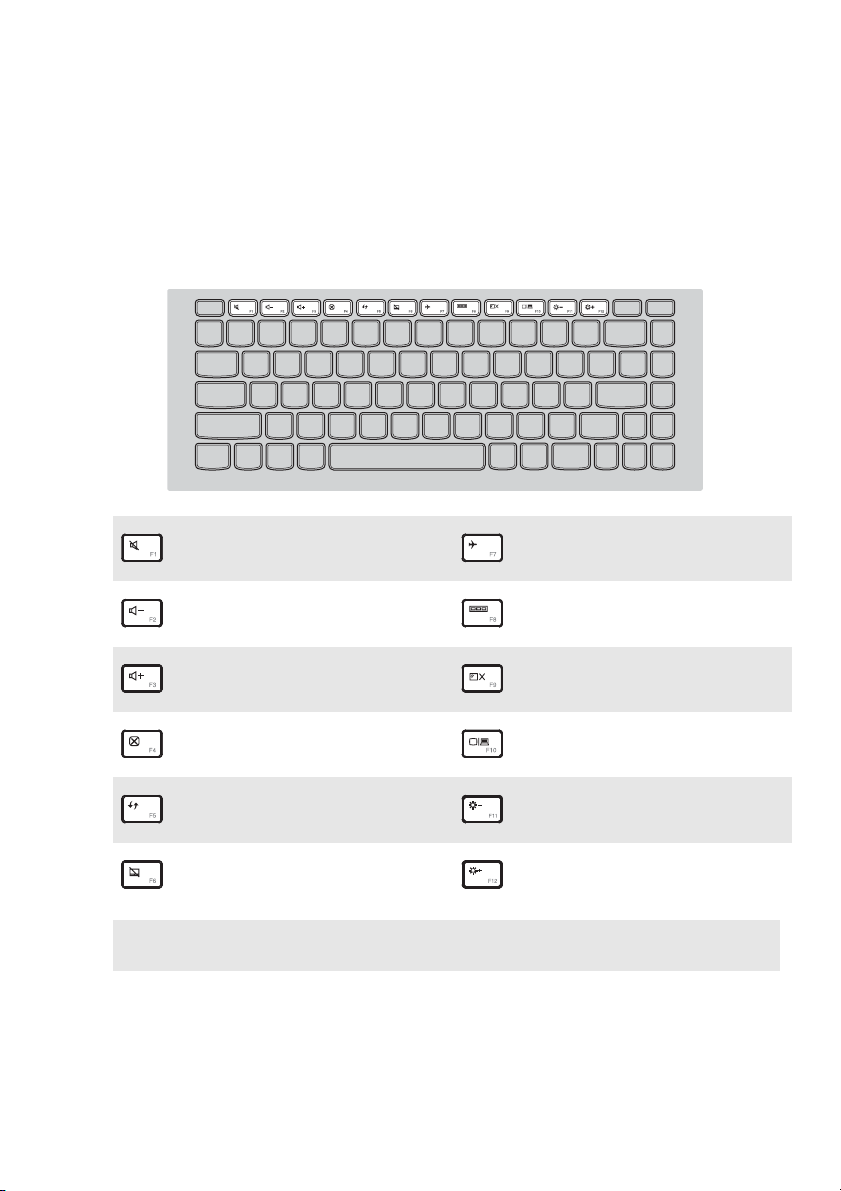
1 장 . 컴퓨터 따라잡기
키보드 사용
핫키
해당 핫키를 눌러 특정 시스템 설정에 빠르게 액세스할 수 있습니다 .
음소거 / 음소거 해제를 합
:
니다 .
볼륨을 낮춥니다 .
:
볼륨을 높입니다 .
:
현재 활성화된 창을 닫습니
:
다 .
바탕 화면 또는 현재 활성 창
:
을 새로 고칩니다 .
터치 패드를 활성화 / 비활
:
성화합니다 .
참고 :BIOS 설정 유틸리티에서 Hotkey Mode( 바로 가기 키 모드 ) 를 Enabled( 사용 ) 에서
Disabled( 사용 안 함 ) 로 변경한 경우 Fn 키를 해당 핫키와 함께 눌러야 합니다 .
비행기 모드를 활성화 / 비
:
활성화합니다 .
현재 활성화된 모든 앱을 표
:
시합니다 .
LCD 화면의 백라이트를 켜
:
거나 끕니다 .
컴퓨터와 외부 장치 간의 디
:
스플레이를 전환합니다 .
디스플레이의 밝기를 낮춥
:
니다 .
디스플레이의 밝기를 높입
:
니다 .
3
Page 8
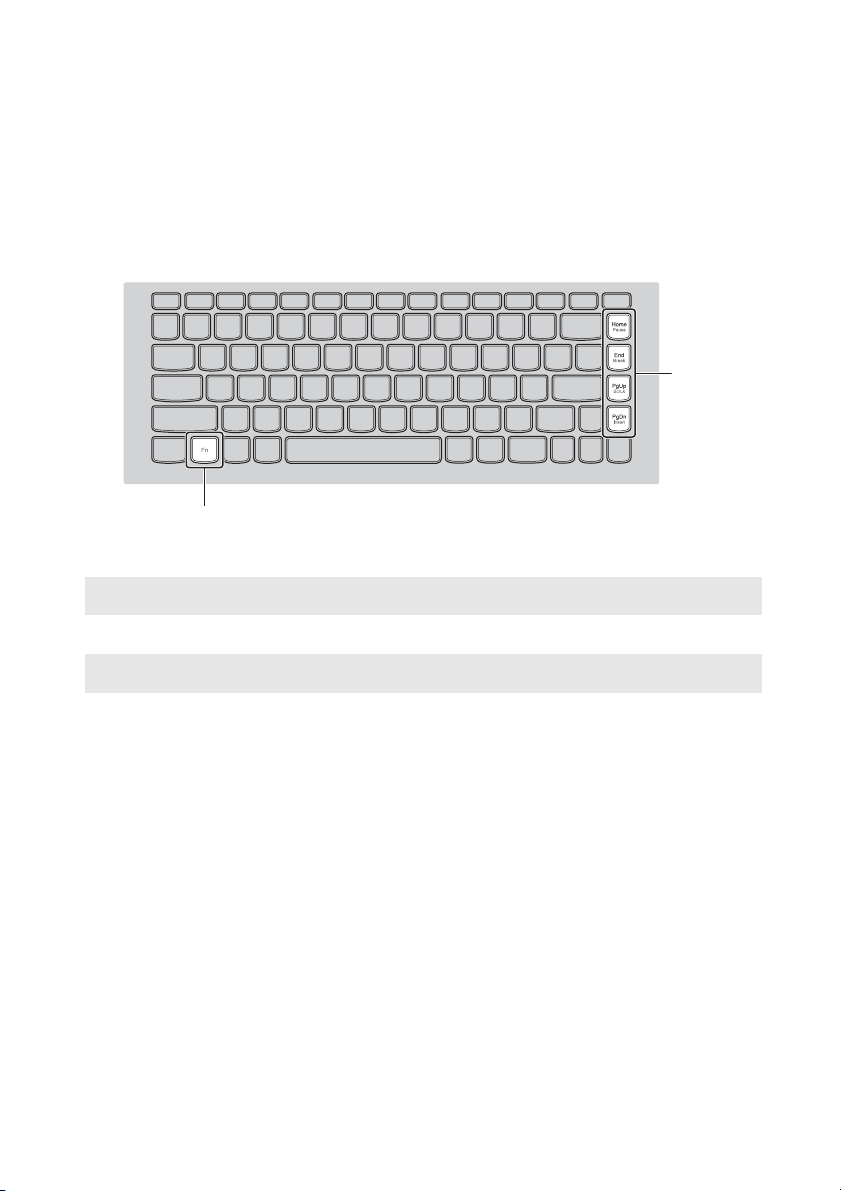
1 장 . 컴퓨터 따라잡기
a
b
기능 키 조합
기능 키를 사용하면 작업 기능을 즉시 변경할 수 있습니다 . 이 기능을 사용하
려면 Fn a 을 누른 다음 기능키 중 하나를 누릅니다 b.
다음은 각 기능 키의 기능을 설명한 것입니다 .
Fn + Home:
일시 정지 기능을 작동합니다 .
Fn + End:
Fn + PgUp:
Fn + PgDn:
4
브레이크 (Break) 기능을 작동합니다 .
Scroll lock 을 활성화 / 비활성화합니다 .
삽입 기능을 작동합니다 .
Page 9
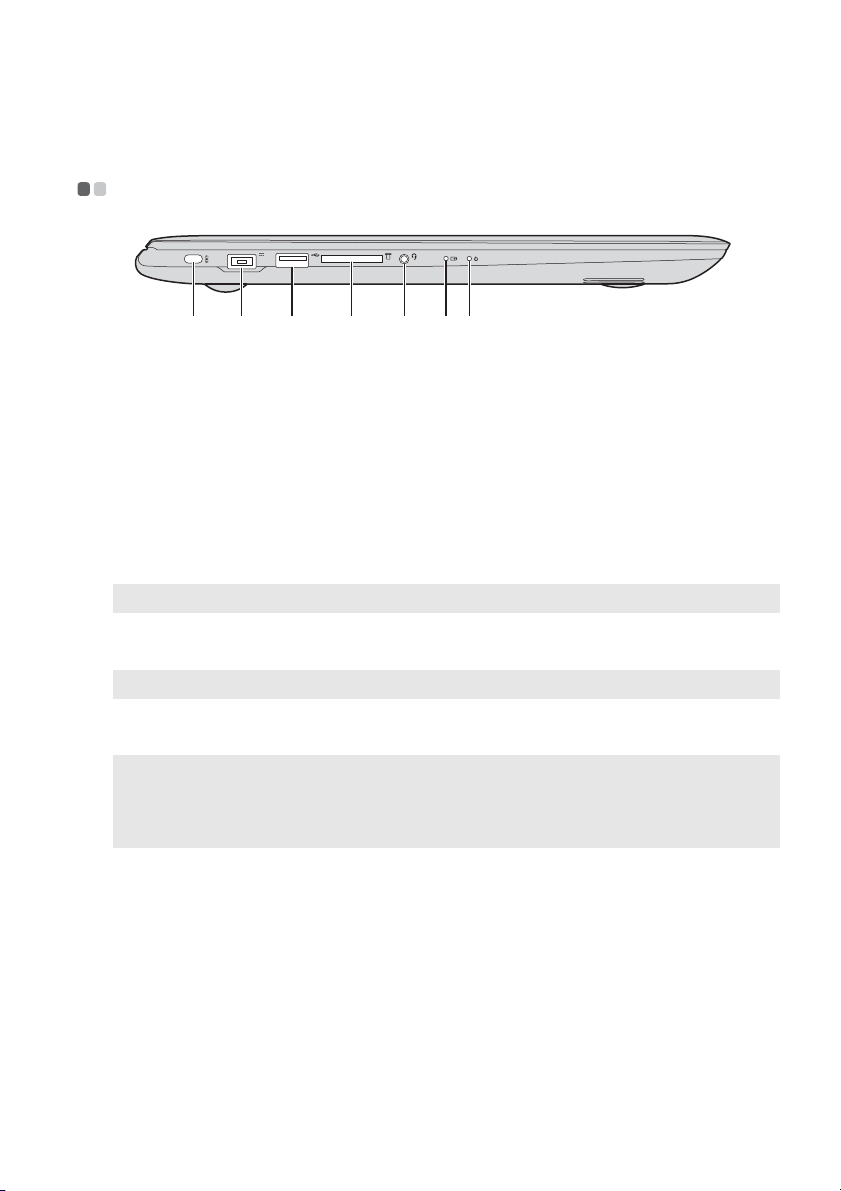
1 장 . 컴퓨터 따라잡기
참고 :
bc defga
왼쪽 측면 보기 - - - - - - - - - - - - - - - - - - - - - - - - - - - - - - - - - - - - - - - - - - - - - - - - - - - - - - - - - - - - - - - - - - - - - - - - - - - - - - - - - - - - - - - -
a
Kensington 슬롯
b
AC 전원 어댑터 잭
c
USB 2.0 포트
참고 :자세한 내용은 7 페이지의 "USB 장치 연결 " 을 참조하십시오 .
d
메모리 카드 슬롯
참고 :자세한 내용은 8 페이지의 " 메모리 카드 ( 별도 구매 ) 사용 " 을 참조하십시오 .
e
콤보 오디오 잭
• 콤보 오디오 잭은 일반 마이크를 지원하지 않습니다 .
• 타사 헤드폰이나 헤드셋을 연결할 경우에는 산업 규격이 달라 녹음이 되지 않을 수도 있습
니다 .
여기에 보안 잠금 장치 ( 옵션 ) 를 장착하면 컴퓨터의 도난
이나 무단 사용을 방지할 수 있습니다 .
보안 잠금 장치를 컴퓨터에 장착하면 컴퓨터 주인의 허락 없
이 컴퓨터에서 제거할 수 없습니다 .
보안 잠금 장치 장착에 대한 상세 정보는 구입한 보안 잠금
장치의 제품 설명서를 참조하십시오 .
AC 전원 어댑터에 연결합니다 .
USB 장치에 연결할 수 있습니다 .
여기에 메모리 카드 ( 별도 구매 ) 를 삽입합니다 .
헤드셋에 연결합니다 .
5
Page 10
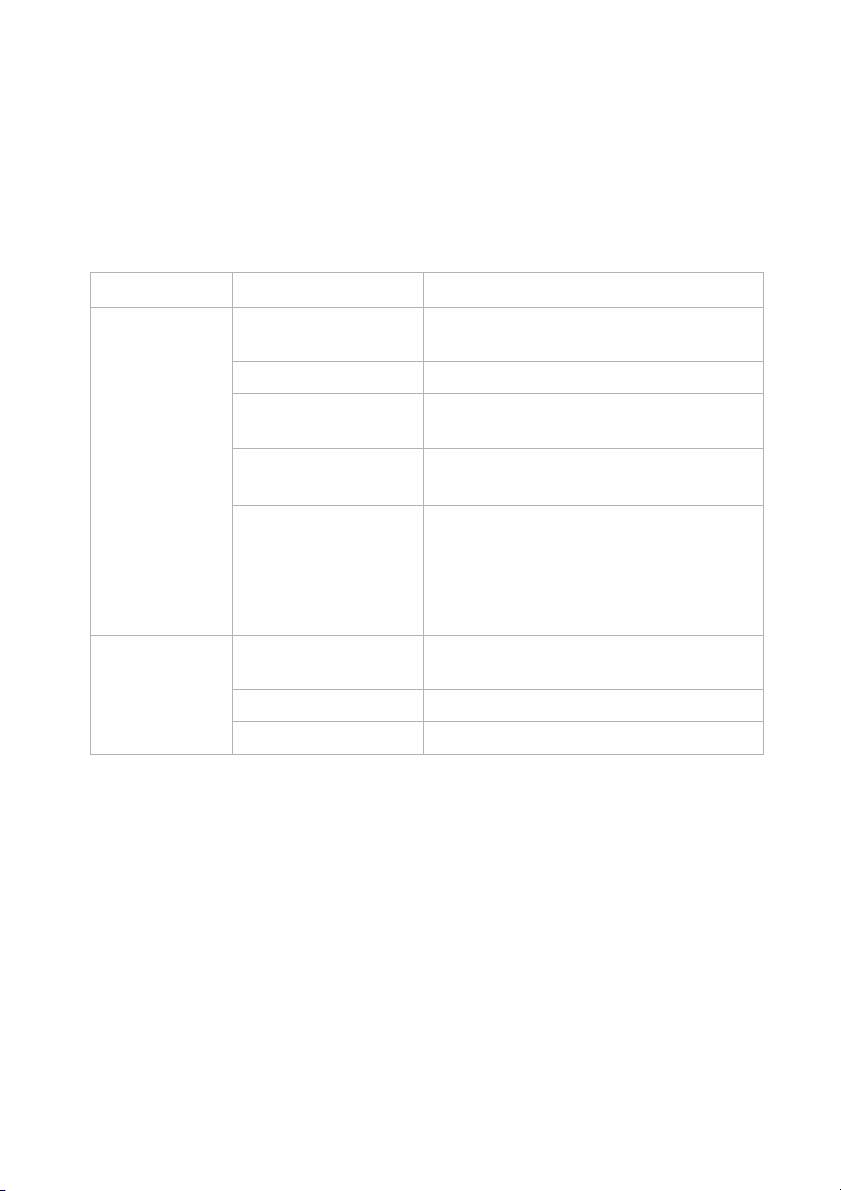
1 장 . 컴퓨터 따라잡기
f
배터리 상태
표시등
g
전원 상태 표시등
표시등 표시등 상태 의미
켜짐
( 흰색으로 켜진 상태 )
황색으로 켜진 상태 배터리 잔량이 5% 에서 20% 사이입니다 .
황색으로 빠르게
깜박임
배터리 상태
표시등
전원 상태 표
시등
황색으로 느리게
깜박임
흰색으로 느리게
깜박임
켜짐
( 흰색으로 켜진 상태 )
깜박임 컴퓨터가 절전 모드입니다 .
꺼짐 컴퓨터 전원이 꺼져 있습니다 .
배터리 잔량이 20% 이상입니다 .
배터리 충전 상태가 5% 미만입니다 .
배터리 충전 중입니다 . 배터리가 20%
충전되면 흰색 깜박임으로 바뀝니다 .
배터리가 20% 에서 80% 사이로 충전되었
으며 계속 충전 중입니다 . 배터리가 80%
충전되면 표시등의 깜박임은 멈추지만 배
터리가 만충전될 때까지 충전이 계속됩니
다 .
컴퓨터 전원이 켜져 있습니다 .
6
Page 11

1 장 . 컴퓨터 따라잡기
USB 장치 연결
USB 플러그 ( 타입 A) 를 컴퓨터의 USB 포트에 꽂으면 USB 장치를 컴퓨터에
연 결할 수 있습니다 .
USB 장치를 컴퓨터의 특정 USB 포트에 처음으로 연결하면 Windows 에 해당
장치의 드라이버가 자동으로 설치됩니다 . 드라이버가 설치된 후에는 어떠한
추가 절차 없이 장치의 연결을 해제하고 다시 연결할 수 있습니다 .
참고 :일반적으로 새 장치가 연결되면 Windows 에서 새 장치가 감지되어 자동으로 드라이버
가 설치됩니다 . 하지만 일부 장치의 경우 연결하기 전에 드라이버를 먼저 설치해야 할 수
도 있습니다 . 이런 경우에는 장치를 연결하기 전에 장치 제조업체가 제공한 문서를 확인
하십시오 .
컴퓨터에서 USB 저장 장치를 해제하기 전에 해당 장치와 데이터 전송이 완료
되었는지 확인해야 합니다 . 장치
를
분리하기 전에 Windows 의 알림 영역에서
하드웨어 안전하게 제거 및 미디어 꺼내기 아이콘을 클릭하고 장치를 제거하
십시오 .
참고 :USB 장치에 전원 코드가 있을 경우 연결하기 전에 장치를 전원에 연결하십시오 . 그렇지
않으면 장치가 인식되지 않을 수 있습니다 .
7
Page 12

1 장 . 컴퓨터 따라잡기
참고 :
메모리 카드 ( 별도 구매 ) 사용
컴퓨터가 지원하는 메모리 카드 형식 :
• Secure Digital (SD) 카드
• Secure Digital High Capacity(SDHC) 카드
• SD eXtended Capacity(SDXC) 카드
• MultiMediaCard (MMC)
•한 번에 하나의 카드만 슬롯에 삽입할 수 있습니다 .
• 본 카드 리더는 SDIO 장치 ( 예 : SDIO 블루투스 등 ) 를 지원하지 않습니다 .
메모리 카드 삽입
슬롯 바닥에 닿을 때까지 메모리 카드를 삽입합니다 .
메모리 카드 제거
메모리 카드를 메모리 카드 슬롯에서 부드럽게 당겨서 뺍니다 .
참고 :데이터 충돌을 피하려면, 메모리 카드를 제거하기 전에 Windows 안전 제거 하드웨어 및
미디어 꺼내기 유틸리티를 이용해 메모리 카드 설정을 해제합니다 .
8
Page 13

1 장 . 컴퓨터 따라잡기
bcdea
오른쪽 측면 보기 - - - - - - - - - - - - - - - - - - - - - - - - - - - - - - - - - - - - - - - - - - - - - - - - - - - - - - - - - - - - - - - - - - - - - - - - - - - - - - - - - - -
a
Novo 버튼
b
USB 3.0 포트
참고 :자세한 내용은 7 페이지의 "USB 장치 연결 " 을 참조하십시오 .
c
USB 3.0 포트
참고 :USB 포트에 마크가 있으면 컴퓨터가 꺼져 있더라도 배터리 잔량이 20% 미만인 경우
에 외부 USB 장치에 대한 충전이 지원됩니다 .
d
RJ-45 포트
e
HDMI 포트
컴퓨터가 꺼진 경우 이 버튼을 눌러 Lenovo OneKey
Recovery 시스템 또는 BIOS 설정 유틸리티를 시작하거나
부팅 메뉴로 들어갑니다 .
USB 장치에 연결할 수 있습니다 .
USB 장치에 연결할 수 있습니다 .
이 포트는 이더넷 네트워크에 연결합니다 .
TV 나 외부 디스플레이와 같이 HDMI 입력 단자가 있는 장치
에 연결할 수 있습니다 .
9
Page 14

1 장 . 컴퓨터 따라잡기
밑면 - - - - - - - - - - - - - - - - - - - - - - - - - - - - - - - - - - - - - - - - - - - - - - - - - - - - - - - - - - - - - - - - - - - - - - - - - - - - - - - - - - - - - - - - - - - - - - - - - - - - - - - - - - - - - - -
a
b
a
b
환기 슬롯
스피커
공기를 통하게 하여 컴퓨터를 냉각시킵니다 .
오디오가 출력됩니다 .
10
Page 15

2 장 . Windows 10 사용 시작
최초 운영 체제 구성 - - - - - - - - - - - - - - - - - - - - - - - - - - - - - - - - - - - - - - - - - - - - - - - - - - - - - - - - - - - - - - - - - - - - - - - - - - - -
운영 체제를 처음으로 사용하는 경우에는 구성 작업이 필요할 수 있습니다 .
구성 과정에는 아래와 같은 절차가 포함될 수 있습니다 :
•EULA 동의
• 인터넷 연결 구성
• 운영 체제 등록
• 사용자 계정 만들기
운영 체제 인터페이스 - - - - - - - - - - - - - - - - - - - - - - - - - - - - - - - - - - - - - - - - - - - - - - - - - - - - - - - - - - - - - - - - - - - - - - - - -
시작 메뉴로 돌아가기
왼쪽 아래에 있는 시작 버튼을 클릭하면 시작 메뉴가 표시됩니다 .
시작 메뉴에 있는 전원 단추로 컴퓨터를 종료 또는 재시작하거나 컴퓨터를
절전 모드로 전환할 수 있습니다 .
시작 메뉴를 통해 , 설치된 모든 앱을 찾거나 자주 사용하는 앱을 볼 수 있습
니다 .
11
Page 16

2 장 . Windows 10 사용 시작
ACTION CENTER( 알림 센터 )
작업 표시줄에서 ACTION CENTER( 알림 센터 ) 아이콘 을 선택하면
ACTION CENTER( 알림 센터 ) 가 표시됩니다 .
ACTION CENTER( 알림 센터 ) 에서 Windows 및 앱의 중요 알림을 확인할 수
있습니다 . 또한 일반 설정을 빠르게 변경할 수도 있습니다 .
작업 표시줄의 작업 보기
Windows 10 에서 새 바탕 화면을 추가하고 서로 다른 바탕 화면으로 전환할
수 있습니다 .
바탕 화면을 추가하려면 다음을 수행하십시오 :
• 작업 표시줄에서 작업 보기 아이콘 을 클릭합니다 .
12
Page 17

2 장 . Windows 10 사용 시작
• 새 바탕 화면을 클릭합니다 .
바탕 화면을 전환하려면 작업 보기 아이콘 을 클릭한 다음 , 원하는 바탕 화
면을 선택하십시오 .
13
Page 18

2 장 . Windows 10 사용 시작
컴퓨터를 절전 모드로 설정하거나 시스템 종료 - - - - - - - - - - - - - - - - - -
컴퓨터 작업이 끝나면 , 시스템을 절전 모드로 설정하거나 시스템을 종료할 수
있습니다 .
컴퓨터를 절전 모드로 설정
잠깐 자리를 뜰 경우 컴퓨터를 절전 상태로 전환하십시오 .
절전 모드에서는 시작 절차를 생략하여 컴퓨터를 신속하게 깨울 수 있습니다 .
컴퓨터를 절전 모드로 설정하려면 , 다음 중 한 가지를 수행합니다 :
• 디스플레이 패널을 닫습니다 .
• 전원 버튼을 누릅니다 .
• 커서를 왼쪽 하단으로 이동한 다음 시작 버튼을 선택합니다 . 전원 → 절
전을 선택합니다 .
참고 :컴퓨터를 이동할 때는 항상 절전 모드로 설정하십시오 . 하드 디스크가 작동하는 동안 컴
퓨터를 이동하면 디스크가 손상되어 데이터가 손실될 수 있습니다 .
컴퓨터를 실행 모드로 전환하려면 , 다음 중 한 가지를 수행합니다 :
• 키보드
• 전원 버튼을 누릅니다 .
•Windows 버튼을 누릅니다 .
에서 아무 키나 누르십시오 .
14
Page 19

2 장 . Windows 10 사용 시작
컴퓨터 전원 끄기
오랜 시간 동안 컴퓨터를 사용하지 않을 경우에는 시스템을 종료하십시오 .
시스템을 종료하려면 다음 작업 중 하나를 수행하십시오 :
• 커서를 왼쪽 하단으로 이동한 다음 시작 버튼을 선택합니다 . 전원 → 시
스템 종료를 선택합니다 .
• 왼쪽 아래에 있는 시작 버튼을 마우스 오른쪽 버튼으로 클릭하고 종료 또는
로그아웃 → 종료 .
15
Page 20

2 장 . Windows 10 사용 시작
무선 네트워크에 연결 - - - - - - - - - - - - - - - - - - - - - - - - - - - - - - - - - - - - - - - - - - - - - - - - - - - - - - - - - - - - - - - - - - - - - - - - -
무선 연결 사용
무선 기능을 활성화하려면 다음 중 하나를 수행합니다 .
• 알림 영역에서 ACTION CENTER( 알림 센터 ) 아이콘 을 클릭한 다음 ,
비행기 모드를 선택 취소합니다 .
• 를 눌러 비행기 모드를 비활성화합니다 .
• 설정 → 네트워크 및 인터넷 → 비행기 모드를 선택하여 네트워크 구성
페이지를 엽니다 . 비행기 모드를 꺼짐으로 전환합니다 .
무선 네트워크에 연결
무선이 활성화되면 컴퓨터가 사용 가능한 무선 네트워크를 자동으로 검색하여
무선 네트워크 목록에 표시합니다 . 무선 네트워크에 연결하려면 목록에서 네
트워크 이름을 클릭한 다음 연결을 클릭합니다 .
참고 :일부 네트워크는 연결하기 위해 네트워크 보안 키 또는 암호가 필요합니다 . 이러한 네트
워크에 연결하려면 네트워크 관리자 또는 인터넷 서비스 제공업체 (ISP) 에게 보안 키 또
는 암호를 문의하십시오 .
16
Page 21

2 장 . Windows 10 사용 시작
Windows 도움말 - - - - - - - - - - - - - - - - - - - - - - - - - - - - - - - - - - - - - - - - - - - - - - - - - - - - - - - - - - - - - - - - - - - - - - - - - - - - - - - - - -
운영 체제에 문제가 발생하면 Windows 시작 앱을 참조하십시오 . 열어보려면
다음을 수행하십시오 .
• 커서를 왼쪽 하단으로 이동한 다음 시작 버튼을 선택합니다 . 모든 앱에서
시작을 선택하십시오 .
17
Page 22

3 장 . Lenovo OneKey Recovery 시스템
참고 :
참고 :
Lenovo OneKey Recovery 시스템은 컴퓨터를 백업하고 복원하도록 설계된 소
프트웨어입니다 . 시스템 장애 시 이 소프트웨어를 사용하여 시스템 파티션을
원래 상태로 복원할 수 있습니다 . 필요한 경우 손쉽게 복원할 수 있도록 사용
자 백업을 만들 수도 있습니다 .
• GNU/Linux 운영 체제가 컴퓨터에 사전 설치된 경우 OneKey Recovery 시스템을 사용할
수 없습니다 .
• OneKey Recovery 시스템 기능을 활용하기 위해 시스템 이미지 파일과 OneKey Recovery
시스템 프로그램 파일이 저장된 숨겨진 파티션이 하드 디스크에 기본적으로 포함되어 있습
니다 . 이 기본 파티션은 보안상의 이유로 숨겨져 있으며 , 따라서 사용 가능한 디스크 공간
이 명시된 디스크 공간보다 작습니다 .
시스템 파티션 백업
이미지 파일에 시스템 파티션을 백업할 수 있습니다. 이 이미지 파일은 시스템
파티션을 복원할 때 사용됩니다 . 시스템 파티션 백업 :
1 Windows 에서 Novo 버튼을 누르거나 OneKey Recovery 아이콘을 더블 클
릭하여 Lenovo OneKey Recovery 시스템을 시작합니다 .
2 System Backup( 복구 디스크 만들기 ) 을 클릭합니다 .
3 백업 위치를 선택하고 Next( 다음 ) 를 클릭하여 백업을 시작합니다 .
• 로컬 하드 디스크 드라이브나 외부 저장 장치에서 백업 위치를 선택할 수 있습니다 .
• Lenovo OneKey Recovery 시스템을 시작하기 전에 이동식 하드 디스크 드라이브를 제거합
니다 . 그렇지 않으면 , 이동식 하드 디스크 드라이브에서 데이터가 손실될 수 있습니다 .
• 백업 프로세스는 시간이 좀 걸릴 수 있습니다 .
• 백업 프로세스는 Windows 가 정상적으로 시작되는 경우에만 작동합니다 .
18
Page 23

3 장 . Lenovo OneKey Recovery 시스템
참고 :
복원
시스템 파티션을 원래 상태로 복원하거나 이전에 생성한 백업 시점으로 복원
할 수 있습니다 . 시스템 파티션을 복원하려면 다음과 같이 합니다 .
1 Windows에서 Novo 버튼을 누르거나 OneKey Recovery 아이콘을 더블 클
릭하여 Lenovo OneKey Recovery 시스템을 시작합니다 .
2 System Recovery( 시스템 복구 ) 를 클릭합니다 . 컴퓨터가 복구 환경으로
다시 시작됩니다 .
3 화면 안내에 따라 시스템 파티션을 원래 상태 또는 이전에 생성한 백업 시
점으로 복원합
• 복구 프로세스는 취소할 수 없습니다 . 복구 프로세스를 시작하기 전에 반드시 시스템 파티
션에 저장하려는 모든 데이터를 백업하십시오 .
• 복구 프로세스는 시간이 좀 걸릴 수 있습니다 . AC 전원 어댑터를 컴퓨터에 연결한 상태에
서 복구 프로세스를 진행하십시오 .
• Windows 가 정상적으로 시작되는 경우에만 위의 지침을 따라야 합니다 .
Wi
ndows 를 시작할 수 없는 경우 아래 단계에 따라 Lenovo OneKey Recovery
시스템을 시작하십시오 .
1 컴퓨터를 종료합니다 .
2 Novo 버튼을 누릅니다 . Novo Button Menu(Novo 버튼 메뉴 ) 에서
System Recovery( 시스템 복구 ) 를 선택하고 Enter 를 누릅니다 .
니다 .
19
Page 24

4 장 . 문제 해결
자주 묻는 질문 (FAQ) - - - - - - - - - - - - - - - - - - - - - - - - - - - - - - - - - - - - - - - - - - - - - - - - - - - - - - - - - - - - - - - - - - - - - - - - - - - - -
이 단원에서는 자주 묻는 질문을 범주별로 나열합니다 .
정보 찾기
컴퓨터를 사용할 때 사용자가 준수해야 하는 안전 주의 사항은 무엇입니까 ?
컴퓨터와 함께 제공된 Lenovo
전 예방 조치가 설명되어 있습니다 . 컴퓨터 사용 시 모든 주의 사항을 읽고
따르십시오 .
내 컴퓨터의 하드웨어 사양은 어디에서 찾을 수 있습니까 ?
컴퓨터와 함께 제공된 인쇄물에서 해당 컴퓨터의 하드웨어 사양을 찾을 수
있습니다 .
보증 정보는 어디에 나와 있습니까 ?
보증 기간 및 보증 서비스 유형 등 컴퓨터에 적용되는 보증에 대한 상세 정보
는 컴퓨터와 함께 제공
된 Lenovo 제한 보증서를 참조하십시오 .
드라이버 및 사전 설치된 소프트웨어
사전 설치된 Lenovo 소프트웨어 ( 바탕 화면 소프트웨어 ) 용 설치 디스크는 어디
에 있습니까 ?
이 컴퓨터에서는 사전 설치된 Lenovo 소프트웨어용 설치 디스크가 제공되
지 않습니다 . 사전 설치된 소프트웨어를 다시 설치해야 하는 경우 , 하드 디
스 크의 D 파티션에 저장된 설치 프로그램을 사용할 수 있습니다 . C 드라이
브 에 설치 프로그램이 없는 경우에는 Lenovo 고객 지원 웹사이트에서 다운
로 드할 수 있습
니다 .
안전 및 일반 정보 안내서
에 컴퓨터 사용 시 안
컴퓨터
의 다양한 하드웨어 장치용 드라이버는 어디에서 찾을 수 있습니까 ?
구입한 Lenovo 컴퓨터에 Windows 운영 체제가 미리 설치되어 있는 경우 ,
필요한 모든 하드웨어 장치 드라이버가 하드 디스크의 C 파티션에 저장되어
있습니다 . 또한 Lenovo 고객 지원 웹사이트에서 최신 장치 드라이버를 다운
로드할 수도 있습니다 .
20
Page 25

4 장 . 문제 해결
Lenovo OneKey Recovery 시스템
복구 디스크는 어디에 있습니까 ?
본 컴퓨터에는 복구 디스크가 제공되지 않습니다 . 출하 시 상태로 시스템을
복원해야 하는 경우 Lenovo OneKey Recovery 시스템을 사용하십시오 .
백업 프로세스 실패 시 할 수 있는 조치는 무엇입니까 ?
백업 프로세스 동안 백업을 시작할 수 있지만 실패하는 경우 다음 단계를 시
도해 보십시오 :
1 모든 열린 프로그램을 닫은 다음 백업 프로세스를 다시 시작합니다 .
2 대상 매체가 손상되
시도합니다 .
언제 시스템을 출하 시 상태로 복원해야 합니까 ?
운영 체제를 시작할 수 없는 경우에 이 기능을 사용하십시오 . 시스템 파티션
에 중요한 데이터가 있는 경우 복구를 시작하기 전에 백업하십시오 .
었는지 확인합니다 . 다른 경로를 선택한 다음 다시
BIOS 설정 유틸리티
BIOS 설정 유틸리티란 무엇입니까 ?
BIOS 설정 유틸리티는 ROM 기반 소프트웨어입니다 . 이 유틸리티는 기본적
인 컴퓨터 정보를 보여주고 부팅 장치 , 보안 , 하드웨어 모드 및 기타 기본 설
정을 위한 옵션을 제공합니다 .
BIOS 설정 유틸리티는 어떻게 시작할 수 있습니까 ?
BIOS 설정 유틸리티를 시작하려면 다음과 같이 하십시오 :
1 컴퓨터를 종료합니다 .
2 Novo 버튼을 누른 다음 BIOS Setup(BIOS 설정 ) 을 선택합니다 .
부팅 모드는 어떻게 변경
다음 두 가지 부팅 모드가 있습니다 . UEFI 및 Legacy Support( 레거시 지원 ).
부팅 모드를 변경하려면 BIOS 설정 유틸리티를 시작하고 부팅 메뉴에서
부팅 모드를 UEFI 또는 Legacy Support( 레거시 지원 ) 으로 설정합니다 .
할 수 있습니까 ?
21
Page 26

4 장 . 문제 해결
부팅 모드는 언제 변경해야 합니까 ?
본 컴퓨터의 기본 부팅 모드는 UEFI 모드입니다. 컴퓨터에 Windows, Linux
또는 Dos 등 ( 즉 Windows 8 이전의 모든 운영 체제 ) 의 레거시 Windows 운
영 체제를 설치해야 하는 경우 부팅 모드를 Legacy Support( 레거시 지원 )
으로 변경해야 합니다 . Windows, Linux 또는 Dos 등의 레거시 운영 체제는
부팅 모드를 변경하지 않으면 설치할 수 없습니다 .
도움말 찾기
고객 지원 센터에 연락하려면 어떻게 해야 합니까 ?
Lenovo
십시오 .
안전 및 일반 정보 안내서
의 "3 장 . 도움말 찾기 및 서비스 " 를 참조하
22
Page 27

4 장 . 문제 해결
문제 해결 - - - - - - - - - - - - - - - - - - - - - - - - - - - - - - - - - - - - - - - - - - - - - - - - - - - - - - - - - - - - - - - - - - - - - - - - - - - - - - - - - - - - - - - - - - - - - - - - - - - - -
디스플레이 문제
컴퓨터를 켰을 때 화면에
아무것도 나타나지
않습니다 .
컴퓨터를 켜도 검은 화면에
흰색 커서만 보입니다 .
컴퓨터가 켜져 있는데도
화면에 아무것도 나타나지
않습니다 .
절전 문제
심각한 배터리 부족 오류
메시지가 나타나고
컴퓨터가 바로 꺼집니다 .
• 화면에 아무것도 나타나지 않을 경우 다음을 확인하십
시오 :
-AC 전원 어댑터와 컴퓨터가 연결되어 있고 전원 코
드가 전기 콘센트에 연결되었는지 여부 .
- 컴퓨터 전원이 켜져 있는지 여부 . 확인을 위해 전원
단추를 다시 누릅니다 .
• 위 항목들이 제대로 설정되어 있는데도 화면에 아무것
도 나타나지 않을 경우 컴퓨터를 수리 받아야 합니다 .
• 백업 파일을 Wi
OneKey Recovery 시스템을 사용하여 하드 디스크의
전체 내용을 구입 당시의 상태로 복원합니다 . 그래도
화면에 커서만 보이는 경우 컴퓨터를 수리 받아야 합
니다 .
• 전원 관리 기능이 활성화되어 있습니다 . 절전 모드에
서 실행 모드로 전환하려면 다음 중 하나를 수행합니
다 .
- 키보드에서 아무 키나 누릅니다 .
- 전원 버튼을 누릅니다 .
-
Windows 버튼을 누릅니다 .
- F9 () 를 눌러 LCD 화면의 백라이트가 꺼져 있는
지 확인합니다 .
• 배터리 전원이 부족합니다 . 컴퓨터에 AC 전원 어댑터
를 연결하십시오 .
dows 환경으로 복구하거나 Lenovo
n
컴퓨터가 전원이 켜진
후에 바로 절전 모드로
전환됩니다 .
참고 :배터리가 충전되어 있고 온도가 허용 범위 이내라면 컴퓨터를 수리 받아야 합니다 .
• 다음 사항을 확인하십시오 :
- 배터리가 충전되었는지 여부 .
- 작동 온도가 허용 범위를 넘지 않았는지 여부 .
Lenovo 안전 및 일반 정보
리 정보 " 를 참조하십시오 .
안내서
의 "2 장 . 사용 및 관
23
Page 28

4 장 . 문제 해결
컴퓨터가 절전 모드에서
돌아오지 않고 작동도
하지 않습니다 .
디스플레이 패널 문제
화면에 아무 것도 나타나지
않습니다 .
화면이 인식 불가능이거나
일그러집니다 .
잘못된 문자가 화면에
표시됩니다 .
• 컴퓨터가 절전 모드인 경우 , AC 전원 어댑터를 컴퓨
터에 연결한 다음 Windows 버튼이나 전원 단추를 누
르십시오 .
• 시스템이 절전 모드에서 일반 모드로 돌아오지 않을
경우 시스템이 작동을 멈춘 것입니다 . 이 경우 컴퓨터
를 끌 수 없습니다 . 컴퓨터를 리셋하십시오 . 저장하지
않은 데이터는 손실될 수 있습니다 . 컴퓨터를 다시 설
정하려면 전원 버튼을 8 초 이상 길게 누릅니다 . 컴퓨
터가 리셋되지 않으면 , AC
오 .
• 다음 조치를 수행합니다 :
-AC 전원 어댑터 또는 배터리를 사용하는 경우 , 배터
리 상태 표시등이 켜져 있으면 F12 () 를 눌러 화
면을 밝게 합니다 .
- 전원 표시기가 점등하는 경우에는 전원 단추를 눌러
서 절전 모드에서 실행 모드로 전환하십시오 .
- F9 () 를 눌러 LCD 화면의 백라이트가 꺼져 있는
지 확인합니다 .
- 그래도 문제가 지속될 경우에는 다음 문제 " 화면이
인식 불가능이거나 일그러집니다 " 의 해결 방법을
따르십시오 .
• 다음 사항을 확인하십시오 :
- 화면 해상도와 컬러 품질이 제대로 설정되었는지 여
부 .
- 모니터 유형이 올바른지 여부 .
• 운영 체제나 프로그램이 제대로 설치되었습니까 ? 제
설치되고 구성되었다면 컴퓨터를 수리 받아야 합
대로
니다 .
어댑터를 제거하십시
전원
사운드 문제
볼륨을 높여도 스피커에서
아무런 소리가 나지
않습니다 .
24
• 다음 사항을 확인하십시오 :
- 음소거 기능이 꺼져 있는지 여부 .
- 사용하고 있는 잭이 콤보 오디오 잭이 아닙니다 .
- 스피커가 재생 장치로 선택되어 있는지 여부 .
Page 29

배터리 문제
4 장 . 문제 해결
배터리 부족 상태가 표시
되기 전에 컴퓨터가 종료
됩니다 .
-
또는
-
배터리 부족 상태가 표시된
후에 컴퓨터가 작동합니다 .
하드 디스크 드라이브 문제
하드 디스크 드라이브가
작동되지 않습니다 .
기타 문제
컴퓨터가 응답하지
않습니다 .
컴퓨터가 원하는 장치에서
시작하지 않습니다 .
• 배터리를 다시 충전하십시오 .
• BIOS 설정 유틸리티의 Boot( 부팅 ) 메뉴에서 하드 디
스크 드라이브가 UEFI 에 올바로 포함되었는지 확인
합니다 .
• 컴퓨터를 끄려면 전원 버튼을 8 초 이상 길게 누릅니다 .
그래도 컴퓨터가 반응하지 않으면 , AC 전원 어댑터를
뽑으십시오 .
• 통신 도중 절전 모드로 들어가면 컴퓨터가 잠길 수 있
습니다 . 네트워크 작업을 할 때는 절전 타이머를 해제
하십시오 .
• BIOS 설정 유틸리티의 Boot( 부팅 ) 메뉴를 참조하십시
오 . 컴퓨터가 원하는 장치에서 시작
유틸리티에서 UEFI 가 설정되어 있는지 확인합니다 .
• 컴퓨터가 시작되는 장치가 활성화되어 있는지도 확인
합니다 . BIOS 설정 유틸리티의 Boot( 부팅 ) 메뉴에서
장치가 UEFI 목록에 있는지 확인합니다 .
• 전원이 꺼진 상태에서 Novo 버튼을 눌러 컴퓨터를 시
작할 장치를 선택합니다 .
되도
록 BIOS 설정
연결된 외부 장치가
작동하지 않습니다 .
• 컴퓨터 전원이 켜져 있는 동안에는 USB 이외의 모든
외부 장치 케이블을 연결하거나 연결을 해제하지
시오
. 그렇지 않으면 , 컴퓨터가 손상될 수 있습니다 .
• 외장 USB 광 디스크 드라이브와 같이 전력 소모량이
많은 외부 장치를 사용할 때는 외부 장치 전원 어댑터
를 사용하십시오 . 그렇지 않으면 , 장치가 인식되지 않
을 수 있으며 이로 인해 시스템이 종료될 수도 있습니
다 .
마십
25
Page 30

등록 상표
다음 상표는 대한민국 및 기타 국가에서 Lenovo 의 상표 또는 등록 상표입니다 .
Lenovo
OneKey
Microsoft 와 Windows 는 미국 또는 기타 국가에서 Microsoft Corporation 의 상표
입니다 .
기타 회사 , 제품 또는 서비스 이름은 타사의 상표나 서비스 마크일 수 있습니다 .
26
Page 31

Page 32

ko-KR
Rev. AA00
©Lenovo China 2015
